Ao instalar atualizações do Windows usando o instalador autônomo do Windows Update, se você vir o erro 0x800b010e, este artigo o ajudará. Este erro geralmente está associado às edições do Windows Server.
A mensagem de erro completa é:
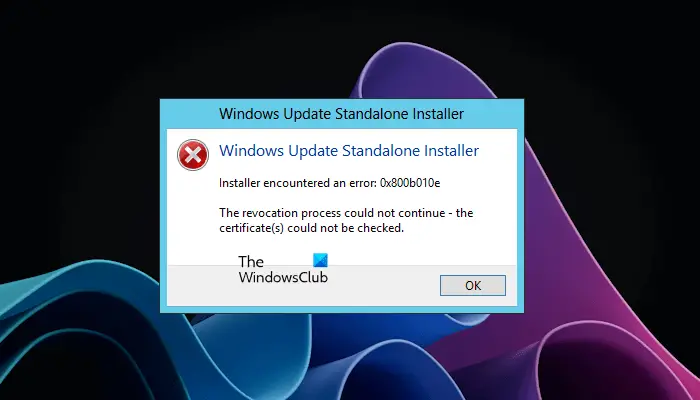
O instalador encontrou um erro: 0x800b010e
O processo de revogação não pôde continuar – o(s) certificado(s) não pôde(m) ser verificado(s).
O instalador encontrou um erro 0x800b010e
De acordo com os relatórios, após aplicar o STIG ao Windows Server, quando os usuários executaram o instalador autônomo do Windows Update, ele exibiu a mensagem “O instalador encontrou um erro 0x800b010e” e a instalação do Windows Update foi encerrada.
O processo de revogação não pôde continuar. O(s) certificado(s) não pôde(m) ser verificado(s)
@media(min-width:0px){}O erro 0x800b010e ocorre durante a instalação das atualizações do Windows por meio do Windows Update Standalone Installer se o valor State da chave de registro de publicação de software for definido incorretamente. Este valor corresponde à configuração de segurança Verificar a revogação do certificado do editor.
O valor padrão deste estado é 0x00023c00. Abra o Editor do Registro e verifique isso. Se o Estado mostrar um valor diferente do valor padrão, altere-o para o padrão e salve as configurações. As instruções a seguir irão ajudá-lo com isso.
@media(min-width:0px){}
As instruções a seguir mostram a modificação no Registro do Windows. Qualquer erro ao modificar o Registro do Windows pode levar a erros graves em seu sistema. Portanto, é recomendável executar as etapas descritas abaixo com cuidado.
Pressione as teclas Win + R. Isso abrirá a caixa de comando Executar. Digite regedit e clique em OK. Clique em Sim no prompt do UAC.
Quando o Editor do Registro aparecer, vá para o seguinte caminho:
HKEY_CURRENT_USER\Software\Microsoft\Windows\CurrentVersion\WinTrust\Trust Provedores\Publicação de software
O método mais fácil de acessar o caminho acima é copiá-lo e colá-lo na barra de endereços do Editor do Registro. Depois disso, pressione Enter.
Certifique-se de que a tecla Publicação de software esteja selecionada no lado esquerdo. Você verá a entrada Estado no lado direito. Verifique se está mostrando o valor padrão ou não. Caso contrário, você deve modificá-lo.
Para isso, clique duas vezes nele e digite 23c00 em Hexadecimal ou 146432 em Decimal. Ao inserir o valor, selecione a opção Hexadecimal ou Decimal de acordo. Clique em OK para salvar as alterações.@media(min-width:0px){}
Agora, feche o Editor do Registro e reinicie o computador. Agora, você deve conseguir instalar o Windows Update sem problemas.
Leia: Windows Update Standalone Installer Error 0x80096002.
Como corrijo o erro 0x00000000?
O código de erro 0x00000000 é um erro da Microsoft Store. Ocorre quando você baixa e instala um aplicativo da Microsoft Store. Em primeiro lugar, verifique se a data, a hora e o fuso horário estão definidos corretamente no seu computador ou não. Às vezes, um perfil de usuário corrompido causa problemas. Crie um novo perfil de usuário e veja se isso ajuda.@media(min-width:0px){}
Qual é o código de erro 0x0000011b?
O código de erro 0x0000011b é uma impressora erro. Quando o Windows não consegue se conectar à impressora, ele exibe este código de erro com a mensagem de erro “O Windows não pode se conectar à impressora, falha na operação com o erro 0x0000011b.” Verifique se uma atualização do Windows está disponível. Em caso afirmativo, instale-o e conecte seu sistema à impressora novamente.
Leia a seguir: Windows Update Standalone Installer Error 0x8007000d, The data is invalid.